用户访问选项
用户可以通过三种不同的方法访问 StoreFront 应用商店。
- 本地安装的 Citrix Workspace 应用程序 - 具有兼容版本的 Citrix Workspace 应用程序的用户可以通过 Citrix Workspace 应用程序用户界面访问 StoreFront 应用商店。这样可以提供最佳的用户体验和最强大的功能。
- 适用于 HTML5 的 Citrix Workspace 应用程序 - 使用兼容 Web 浏览器的用户可以通过浏览到应用商店的 Web 站点来访问 StoreFront 应用商店。默认情况下,用户还需要具有兼容版本的 Citrix Workspace 应用程序才能访问自己的桌面和应用程序,称为混合启动。但是,您可以配置自己的 Web 站点,使用户无需安装 Citrix Workspace 应用程序即可通过浏览器访问其资源。
- XenApp Services URL - 拥有无法升级的传统 Citrix 客户端的用户可以使用应用商店的 XenApp Services URL 来访问应用商店。创建新应用商店时,将默认启用 XenApp Services URL。
本地安装的 Citrix Workspace 应用程序
从本地安装的 Citrix Workspace 应用程序访问应用商店可提供最安全地最佳用户体验。有关可用于以这种方式访问应用商店的 Citrix Workspace 应用程序版本,请参阅系统要求 。
Citrix Workspace 应用程序使用内部和外部 URL 作为信标点。通过尝试联系这些信标点,Citrix Workspace 应用程序可以确定用户是否已连接到本地或公用网络。用户访问桌面或应用程序时,位置信息将传递给提供资源的服务器,以便能够将相应的连接详细信息返回给 Citrix Workspace 应用程序。这样可以启用 Citrix Workspace 应用程序以确保在用户访问桌面或应用程序时不会收到重新登录提示。有关详细信息,请参阅配置信标点。
向 Workspace 应用程序中添加应用商店
安装后,必须使用提供用户的桌面和应用程序的应用商店的连接详细信息对 Citrix Workspace 应用程序进行配置。可以通过以下方式之一向用户提供所需的信息,从而简化用户的配置过程。
重要:
默认情况下,Citrix Workspace 应用程序需要使用 HTTPS 来连接应用商店。如果 StoreFront 未配置 HTTPS,用户必须执行其他配置步骤来使用 HTTP 连接。Citrix 强烈建议不要在生产环境中启用指向 StoreFront 的不安全的用户连接。有关详细信息,请参阅适用于 Windows 的 Citrix Workspace 应用程序文档中的应用商店配置参数。
手动配置
用户可以通过在 Citrix Workspace 应用程序中输入应用商店 URL 将 Citrix Workspace 应用程序连接到自己的应用商店。有关详细信息,请参阅 Citrix Workspace 应用程序文档。
预配文件
可以为用户提供预配文件,其中包含应用商店的详细连接信息。在安装 Citrix Workspace 应用程序后,用户可以打开 .cr 文件,自动为应用商店配置帐户。默认情况下,Web 站点为用户提供的预配文件仅适用于为其配置站点的单个应用商店。您可以指引用户访问其想要访问的应用商店所对应的 Web 站点,并从这些站点下载预配文件。或者,为了获得更高级别的控制,您可以使用 Citrix StoreFront 管理控制台来生成包含一个或多个应用商店的连接详细信息的预配文件。随后可以将这些文件分发给相应的用户。有关详细信息,请参阅为用户导出应用商店预配文件。
自动生成的设置 URL
对于运行 macOS 的用户,您可以使用适用于 Mac 的 Citrix Workspace 应用程序设置 URL 生成器创建包含应用商店详细连接信息的 URL。安装 Citrix Workspace 应用程序后,用户可以单击该 URL,以自动为应用商店配置帐户。在该工具中输入部署的详细信息,并生成可分发给用户的 URL。
基于电子邮件的帐户发现
通过基于电子邮件的帐户发现,用户无需知晓其应用商店的访问详细信息,而是在 Citrix Workspace 应用程序初始配置过程中输入其电子邮件地址即可。有关如何设置此功能的详细信息,请参阅基于电子邮件的帐户发现。
Global App Config Service
使用 Global App Config Service 可为您的 StoreFront 应用商店配置 Citrix Workspace 应用程序。请参阅为本地应用商店配置设置。
浏览器中适用于 HTML5 的 Citrix Workspace 应用程序
作为使用本地安装的 Workspace 应用程序的替代方案,用户可以使用适用于 HTML5 的 Workspace 应用程序通过 Web 浏览器访问其应用商店。当用户启动自己的资源时,有两种可能性。
-
资源将在本地安装的 Citrix Workspace 应用程序中启动。这称为混合启动。这为用户提供了最佳体验,因为它可以利用完整的操作系统集成。有关更多详细信息,请参阅混合启动
-
资源在浏览器中启动。这使用户无需在本地安装任何软件即可访问资源。
默认配置是要求在本地安装 Citrix Workspace 应用程序才能进行混合启动。您可以将配置更改为始终在浏览器中启动资源或者让用户做出选择。请参阅部署 Workspace 应用程序。
如果管理员选择了如果本地 Receiver 不可用,则使用 Receiver for HTML5,则当用户首次在浏览器中打开应用商店 Web 站点时,用户可以选择单击使用简易版本在其 Web 浏览器中启动资源。
在浏览器中打开资源的要求
对于内部网络中的用户,默认情况下禁止通过适用于 HTML5 的 Citrix Workspace 应用程序访问 Citrix Virtual Apps and Desktops 提供的资源。要允许使用适用于 HTML5 的 Citrix Workspace 应用程序本地访问桌面和应用程序,请在您的 Citrix Virtual Apps and Desktops 服务器上启用“ICA WebSockets 连接”策略。Citrix Virtual Apps and Desktops 对适用于 HTML5 的 Citrix Workspace 应用程序使用端口 8008。确保防火墙和其他网络设备允许访问此端口。有关详细信息,请参阅 WebSockets 策略设置。
要成功启动 Citrix Virtual Apps and Desktops 资源,请配置与托管应用程序和桌面的 VDA 的 TLS 连接。通过 Citrix Gateway 建立的远程连接可以使用适用于 HTML5 的 Citrix Workspace 应用程序启动资源,而无需配置到 VDA 的 TLS 连接。
混合启动
当用户首次通过浏览器打开 Citrix Workspace for HTML5 但在本地安装的 Citrix Workspace 应用程序中启动应用程序时,这称为“混合启动”。Web 站点可以通过多种方式与本地安装的 Workspace 应用程序进行通信以启动资源。
Citrix Workspace Launcher
当用户首次访问安装了受支持的操作系统和浏览器的 StoreFront Web 站点时,适用于 HTML5 的 Citrix Workspace 应用程序将尝试调用 Citrix Workspace Launcher。浏览器可能会提示用户进行确认,例如:
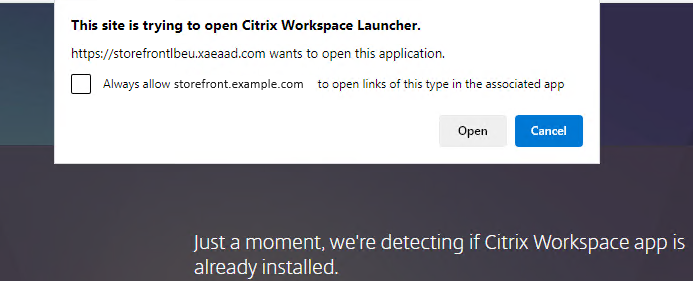
如果安装了受支持的 Citrix Workspace 应用程序版本,该应用程序会通知 StoreFront。适用于 HTML5 的 Citrix Workspace 应用程序会记住这一点,当它启动应用程序时会使用 Citrix Workspace Launcher。
使用以下浏览器时,应用商店 Web 站点会在 Windows、Mac 和 Linux 中调用 Citrix Workspace Launcher:
- Firefox 52 或更高版本
- Chrome 42 或更高版本
- Safari 12 或更高版本
- Edge 25 或更高版本
Citrix Workspace Launcher 需要下列最低版本的 Citrix Receiver 或 Citrix Workspace 应用程序。
- Receiver for Windows 4.3 或更高版本
- Receiver for Mac 12.0 或更高版本
- 适用于 Linux 的 Workspace 应用程序 2003 或更高版本
如果 Workspace 应用程序启动器不可用,或者用户不允许其打开,它将检测不到本地安装的 Citrix Workspace 应用程序。用户可以选择重试,也可以单击已安装,在这种情况下,它会回退到使用 .ica 文件启动应用程序。用户稍后可以转到“设置”屏幕并单击更改 Citrix Workspace 应用程序重试。
如果您在全局服务器负载平衡器后面使用多个处于活动状态的 StoreFront 服务器组,Citrix Workspace Launcher 可能会间歇性出现故障。为了避免出现这种情况,您必须配置全局服务器负载平衡器,以强制用户 Web 会话在客户端检测过程的整个生命周期内持续在一个 StoreFront 服务器组中进行,请参阅 CTX460312。或者部署 Citrix Workspace Web 扩展程序。
通过 Citrix Gateway 连接到 Web 站点时,Citrix Workspace Launcher 使用网关的 HDX 路由将来自 Citrix Workspace 应用程序的请求代理回 StoreFront 服务器。如果将网关配置为仅限身份验证(而非 HDX 路由),Citrix Workspace Launcher 将无法运行。请启用 HDX 路由,或者部署 Citrix Workspace Web 扩展程序。
Citrix Workspace Web 扩展程序
Citrix Workspace Web 扩展是适用于常用 Web 浏览器的扩展,可以改善用户检测本地安装的 Citrix Workspace 应用程序以及启动虚拟应用程序和桌面的体验。与 Citrix Workspace Launcher 相比,它可以提供更加出色的用户体验,并且避免了全局服务器负载平衡器出现问题。
要启用基于浏览器扩展程序的客户端检测,请执行以下操作:
- 在 StoreFront 服务器上启用该功能。
- 在客户端设备上部署浏览器扩展程序。
- 部署适用于 Windows 的 Citrix Workspace 应用程序 2303、适用于 Mac 的 Citrix Workspace 应用程序 2304 或适用于 Linux 的 Citrix Workspace 应用程序 2302 或更高版本。
用户首次在受支持的平台上访问应用商店 Web 站点时,它会提示用户检测本地安装的 Workspace 应用程序。它首先尝试使用 Web 扩展程序,如果失败,则尝试使用 Citrix Workspace Launcher。已完成 Workspace 应用程序检测的现有用户可以转至帐户设置,单击更改 Citrix Workspace 应用程序以重新检测 Workspace 应用程序。
重要
默认为新安装启用此功能。但是,如果您要从早期版本进行升级,则需要手动启用此功能。管理员可以在 StoreFront 服务器上使用以下 PowerShell 脚本启用此功能:
Add-STFFeatureState -Name "Citrix.StoreFront.EnableBrowserExtension" -IsEnabled $True
Internet Explorer
用户首次在 Internet Explorer 中打开应用商店 Web 站点时,它会提示用户安装包含适用于 Internet Explorer 的 Citrix ICA 客户端加载项在内的 Citrix Workspace 应用程序。安装该插件后,它将用于通过本地安装的 Citrix Workspace 应用程序启动应用程序和桌面。
ICA 文件下载
如果 HTML5 版 Citrix Workspace 应用程序无法通过任何其他方式检测到本地安装的 Citrix Workspace 应用程序,则当用户启动应用程序或桌面时,它会下载 .ica 文件。用户可以使用本地安装的 Citrix Workspace 应用程序打开此文件。由于在磁盘上存储 ICA 文件存在安全风险,因此可以禁用此选项,有关详细信息,请参阅部署 Citrix Workspace 应用程序
资源快捷方式
您可以生成 URL,利用这些 URL 可以访问您的应用商店中提供的桌面和应用程序。将这些链接嵌入托管在内部网络上的 Web 站点中,可以方便用户快速访问资源。用户单击某个链接时会重定向到应用商店的 Web 站点,如果用户尚未登录,可以在该站点登录。该应用商店 Web 站点会自动启动资源。有关生成资源快捷方式的详细信息,请参阅 Web 站点快捷方式。
在创建应用程序快捷方式时,请确保应用商店中没有与其同名的其他应用程序。快捷方式无法区分具有相同名称的多个应用程序实例。同样,如果您通过应用商店提供单个桌面组中的某个桌面的多个实例,则不能单独为每个实例都创建一个快捷方式。快捷方式不能将命令行参数传递给应用程序。
要创建应用程序快捷方式,您可以使用将用于托管快捷方式的内部 Web 站点的 URL 来配置 StoreFront。用户单击 Web 站点上的应用程序快捷方式时,StoreFront 会对照您输入的 URL 列表来检查该 Web 站点,以确保请求来自可信 Web 站点。
自定义用户界面
Citrix StoreFront 提供了一种用于自定义用户界面的机制。无论是通过 Citrix Workspace 应用程序还是通过 Web 浏览器访问应用商店,这些都适用。您可以自定义字符串、层叠样式表,以及 JavaScript 文件。还可以添加自定义的登录前和登录后屏幕,并添加语言包。有关详细信息,请参阅自定义外观。
XenApp Services URL
注意:
XenApp Services(又称为 PNAgent)已弃用。建议您使用 Citrix Workspace 应用程序通过应用商店 URL 连接到 StoreFront。
具有无法升级的旧版 Citrix 客户端的用户可以通过为客户端配置应用商店的 XenApp Services URL 来访问应用商店。您也可以启用从已加入域的桌面设备和运行 Citrix Desktop Lock 的重用 PC 通过 XenApp Services URL 访问应用商店。在本上下文中,已加入域表示设备已加入包含 StoreFront 服务器的 Microsoft Active Directory 林中的一个域。
StoreFront 支持从 Citrix Workspace 应用程序到 XenApp Services URL 的感应卡直通身份验证。Citrix Ready 合作伙伴产品使用 Citrix Fast Connect API 来简化用户通过 Citrix Receiver for Windows 或适用于 Windows 的 Citrix Workspace 应用程序登录以使用 XenApp Services URL 连接到应用商店的过程。用户使用感应卡向工作站验证身份后,即可快速连接到 Citrix Virtual Apps and Desktops 提供的桌面和应用程序。有关详细信息,请参阅最新的适用于 Windows 的 Citrix Workspace 文档。
创建新应用商店时,将默认启用应用商店的 XenApp Services URL。应用商店的 XenApp Services URL 的格式为 http[s]://serveraddress/Citrix/storename/PNAgent/config.xml,其中 serveraddress 为 StoreFront 部署的服务器或负载平衡环境的完全限定域名,storename 为创建应用商店时为其指定的名称。这样可允许只能使用 PNAgent 协议的 Citrix Workspace 应用程序连接到 StoreFront。有关可用于通过 XenApp Services URL 访问应用商店的客户端,请参阅用户设备要求。
重要注意事项
XenApp Services URL 用于支持无法升级到 Citrix Workspace 应用程序的用户,适用于没有备选访问方法的情况。决定是否使用 XenApp Services URL 向用户提供对应用商店的访问时,请考虑以下限制。
- 不能修改应用商店的 XenApp Services URL。
- 不能通过编辑配置文件 config.xml 来修改 XenApp Services URL 设置。
- XenApp Services URL 支持显式身份验证、域直通、智能卡身份验证和使用智能卡的直通身份验证。默认情况下会启用显式身份验证。只能为每个 XenApp Services URL 配置一种身份验证方法,而且每个应用商店只能使用一个 URL。如果需要启用多个身份验证方法,则必须为每种身份验证方法创建单独的应用商店,每个应用商店都具有一个 XenApp Services URL。然后,用户必须连接到与其身份验证方法所对应的应用商店。有关详细信息,请参阅基于 XML 的身份验证。
- 默认情况下,对 XenApp Services URL 启用工作区控制功能,并且不能配置或禁用工作区控制功能。
- 用户的更改密码请求将绕过 StoreFront 身份验证服务,直接通过为应用商店提供桌面和应用程序的 Citrix Virtual Apps and Desktops 服务器路由到域控制器。